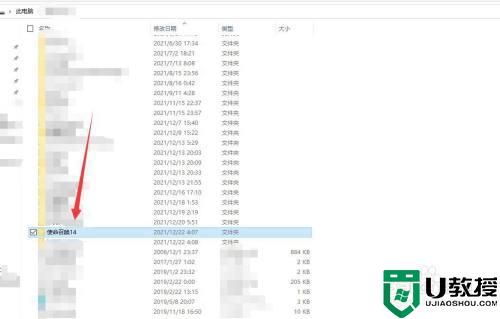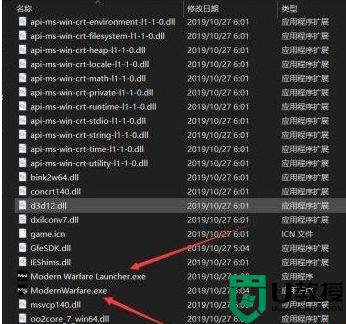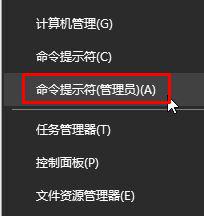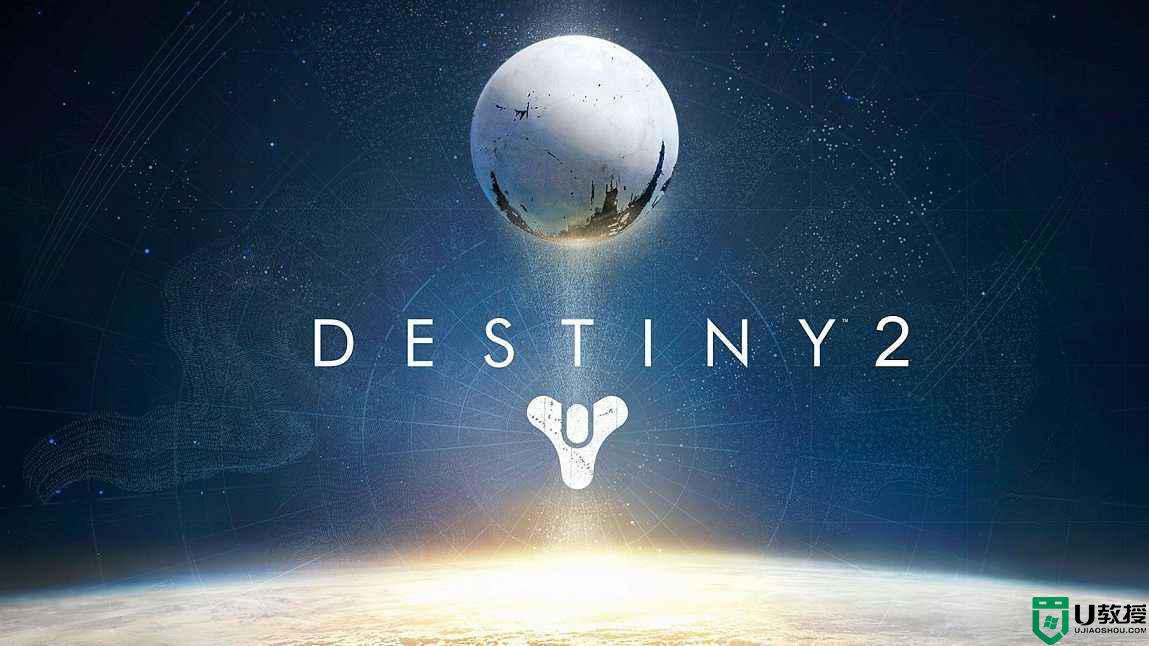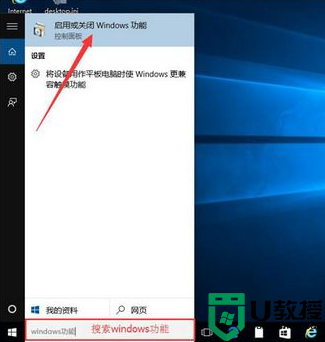使命召唤11win10闪退怎么办 win10玩使命召唤11闪退解决办法
使命召唤11已成为整个游戏系列以次世代水平开发的第一款游戏,因此也吸引了众多玩家的入坑,可是有些用户在官网win11系统上安装玩使命召唤11之后,每次运行时都会出现闪退的现象,对此使命召唤11win10闪退怎么办呢?这里小编就来教大家win10玩使命召唤11闪退解决办法。
推荐下载:win10纯净版64位
具体方法:
方法一:
1、一般遇到游戏闪退问题的玩家都是设备内存不够造成的。
2、如果有经济条件小编建议各位去买一根同频率同品牌的内存条,组成16G内存。

方法二:
1、如果不愿意添置内存条还是有办法解决闪退问题的,解决方法就是添加虚拟内存:
2、右键“此电脑”,点击“属性”,点击高级系统设置,
3、然后在高级那一栏点击性能处的设置,然后继续点击高级,
4、第二栏就是虚拟内存设置了,一般设置虚拟内存粗暴点直接1W,或者设置1024的倍数,
5、每1024为1G,添加8G虚拟内存需要8192MB。设置完毕后重启电脑就行了。

方法三:
1.如果只是卡屏的,解决方案是推到桌面打开“任务管理器”,
2.找到COD程序后右键“详细信息”,找到ModernWarfare.exe程序后设置为优先级
3.等待几秒再设置成原本的正常就OK了。

上述就是小编教大家的win10玩使命召唤11闪退解决办法了,有出现这种现象的小伙伴不妨根据小编的方法来解决吧,希望能够对大家有所帮助。